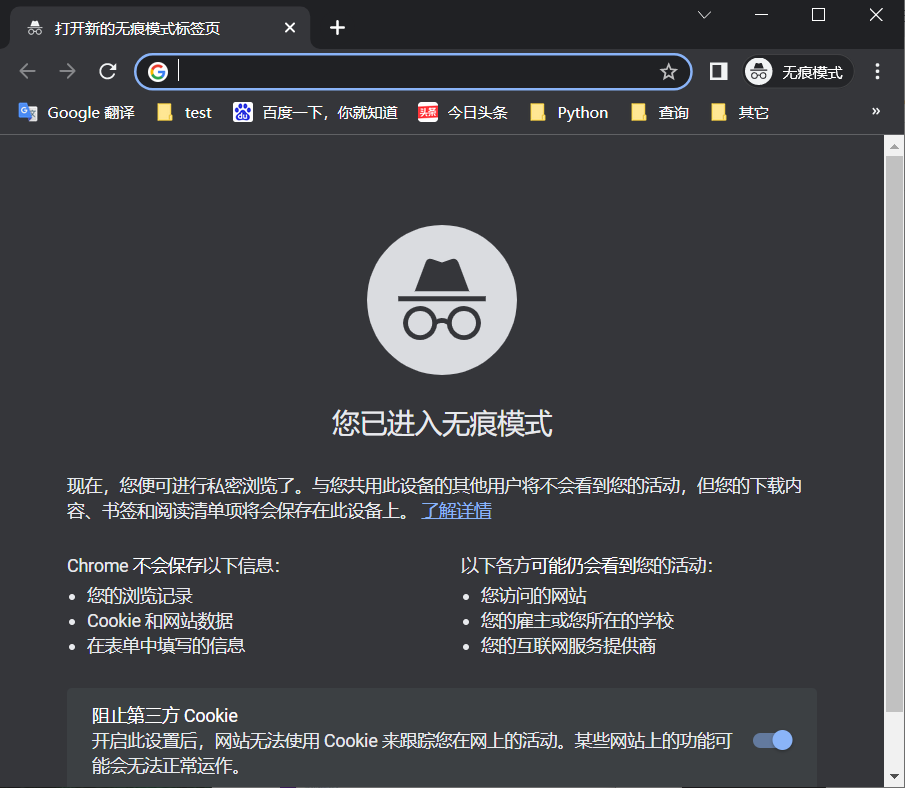电脑技巧:分享浏览器5个小技巧,太实用了


大家在日常办公当中,浏览器可以说占用非常大的比重,比如搜个素材、图片、文档等等,今天就来给大家分享5个浏览器使用的小技巧,希望对大家能有所帮助!
1、浏览器常用快捷键梳理
其实Web浏览器快捷键很多,但实际工作当中使用的也就是那几个,下面给大家列出下面几个常用的。
-
Ctr + T:新标签
-
Ctrl + W:关闭当前或选定的选项卡
-
Ctrl + Shift + B:显示或隐藏书签
-
Ctrl + F:在页面中通过关键字查找网页内容
-
Ctr + P:打印页面
-
Ctrl + L:突出显示地址栏
2、合理使用浏览器的收藏夹功能
我们平时使用浏览器,可能会经常访问一些固定的网址,这个时候浏览器的收藏夹就非常实用了,建议大家使用收藏夹功能的时候,可以按照自己的需要进行分类,比如:办公、技术、娱乐、购物等等进行文件夹很好的分类,这样就很方便找到自己需要的网址,也可以大大提高你的办公效率。
3、使用二维码实现移动端快速分享网址
想要快速将网址链接发送到您的手机、或者是转给朋吗?
其实web浏览器为你准备了很方便贴心的功能,只是你没注意到。

比如你要分享的是百度(https://www.baidu.com/),参考上图一样,你在百度页面打开的情况下,单击 Chrome 地址栏中的共享图标(或单击 Edge中的地址本身),然后在菜单中选择“创建二维码。
然后拿出你的手机将这个二维码扫描出来,或者截图转发,非常方便。
针对这样的二维码分享,火狐浏览器操作最简单,只需一步就点击出来了。具体如下图:

微软自带的edge是这样操作的。

华为浏览器设置

4、将网站变成快捷方式
书签其实可以很方便的让我们打开我们需要访问的网站,还有更快捷的方式,就是类似于应用程序可以创建桌面快捷方式,然后可以直接桌面双击快捷方式打开应用程序。其实浏览器也是可以支持的。针对谷歌浏览器设置如下图:
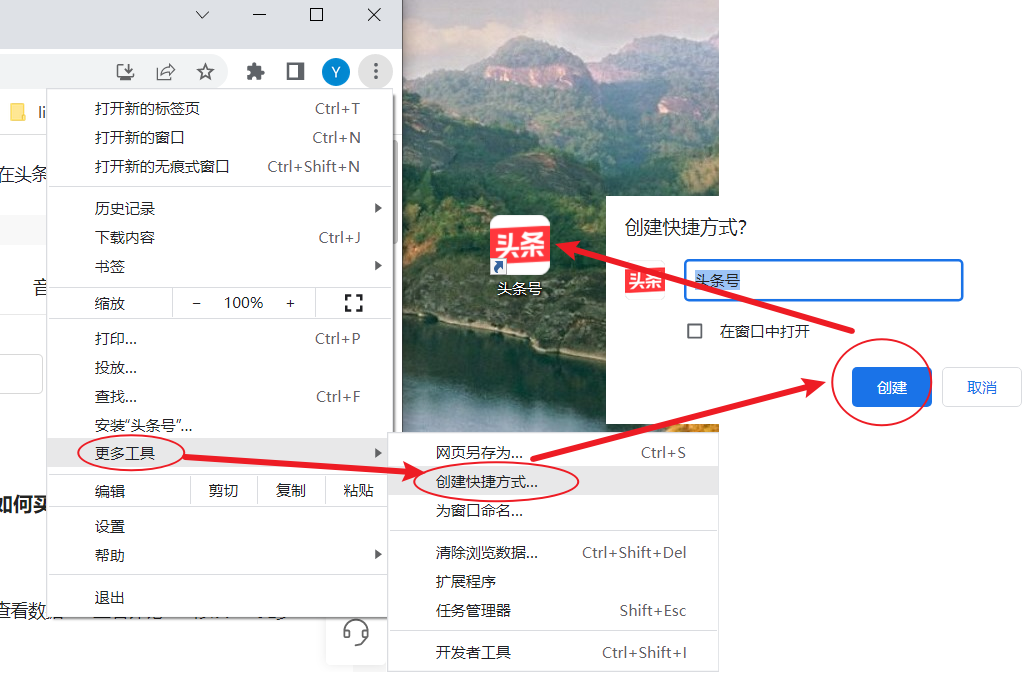
设置方法:
-
谷歌浏览器:在垂直的“...”菜单中,单击更多工具 > 创建快捷方式,然后确保选中打开为窗口。
-
Microsoft Edge :在“...”菜单中,单击“应用程序”>“将此站点安装为应用程序”。
5、隐身模式
大多数网络浏览器内置的隐私模式不仅仅用于隐蔽的活动。它们也是一种在注销状态下浏览的快速方式。如果你有着看小姐姐的爱好,或者其它爬梯子的行为,请用这种模式。
Chrome和Edge也可以按快捷键“Ctrl+Shift+n”弹出隐私模式窗口。fireFox是“Ctrl+Shift+p”。